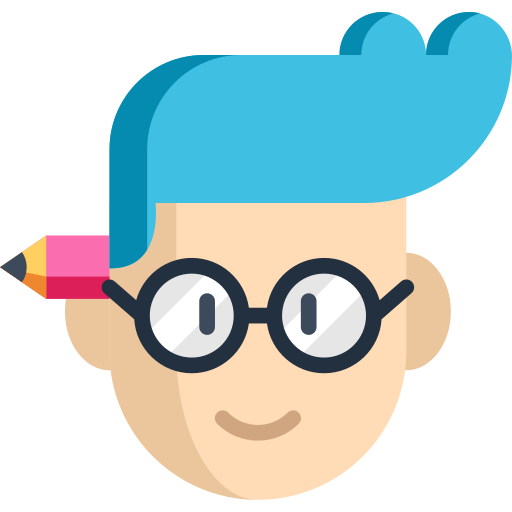ایجاد وظایف در OneNote و یکپارچهسازی آنها با Outlook
- اردیبهشت 8, 1400
- بدون دیدگاه
- اوت لوک, وان نوت
ایجاد وظایف در OneNote و یکپارچهسازی آنها با Outlook
در آموزش قبلی نحوه یکپارچهسازی دفترچه یادداشت OneNote با جلسات Outlook را یاد گرفتید. در این درس قصد دارم استفاده از واننوت برای ایجاد وظایف (Tast) و یکپارچهسازی آنها با نرم افزار اوتلوک را آموزش دهم.
هر یک از ما وظایفی داریم که باید آنها را انجام دهیم. این وظایف میتوانند شخصی و یا کاری باشند. میتوانیم از اوتلوک برای ثبت، سازماندهی، یادآوری و رسیدگی به وظایفمان استفاده کنیم.
فرض کنید به عنوان یک مدیر، از واننوت برای سازماندهی و مدیریت کارهایتان استفاده میکنید. قطعا وظایف مختلف کاری را باید به افرادی با تواناییها و تخصصهای مرتبط با آن کار واگذار (Assign) کنید. این کار به راحتی با وان نوت امکان پذیر است؛ به این صورت که در وان نوت، لیست وظایف را بنویسید و با کمک ابزارهای نشانه گذاری به عنوان یک وظیفه (Task) ذخیره کنید. سپس با استفاده از اوتلوک این وظایف را به افراد تیم کاریتان ابلاغ کنید تا در مهلت تعیین شده، انجام شود.
وظیفه (Task) آیتمی است که می توان برای پیگیری وظایف و کارها، در نرمافزار اوتلوک یا واننوت ایجاد و آن را تا نتیجه نهائی، پیگیری کرد.
ایجاد وظیفه در OneNote
در مثال زیر، ما در بخش لیستهای کاری، یک صفحه ایجاد کردیم که لیست فعالیتهایی را که باید در این ماه انجام دهیم، لیست کردیم. از این لیست، فعالیتی را که میخواهیم به عنوان وظیفه نشانهگذاری شود، انتخاب میکنیم. حالا از تب Home گزینهی Outlook Tasks را انتخاب میکنیم. یک منو باز میشود. دستهبندی تگهای وظایف با تاریخ انجام انجام میشود. با انتخاب هر کدام از گزینههای پیش فرض، یک محدوده برای انجام وظیفهی تگ گذاری شده مشخص میشود. با این کار یک علامت پرچم در کنار وظیفهی ایجاد شده در وان نوت نمایش داده خواهد شد و در بخش وظایف در اوت لوک هم اضافه میشود.
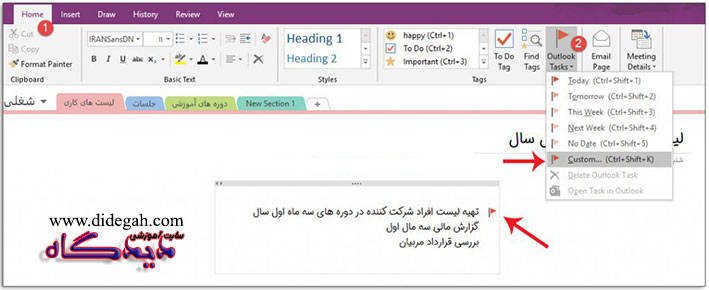
ایجاد تگ وظیفه سفارشی
برای ایجاد یک تگ وظیفه سفارشیسازی شده، میتوانید از گزینۀ Custom استفاده کنید. در این پنجره امکان تغییر تمام گزینههای تگ وظایف را در اختیار دارید.
- در قسمت Subject میتوانید، یک عنوان برای این تگ تعیین کنید.
- در کادرهای Start Date و Due Date میتوانید بازۀ زمانی برای انجام این وظیفه را مشخص کنید. مثلا میتوانید از تاریخِ امروز به مدت ۲ روز فرصت برای انجام این وظیفه در نظر بگیرید.
- در قسمت وضعیت (Status) میتوانید وضعیت فعلی پروژه را مشخص کنید که شامل چهار گزینه است:
- اگر وظیفهی مورد نظر را هنوز شروع نکردید، باید از Not Started استفاده کنید.
- اگر وظیفه را شروع کردید، باید In Progress را انتخاب کنید.
- گزینۀ Completed، برای وظایفی که انجام شدند، استفاده میشود.
- گزینه Waiting on someone else در مواقعی به کار میرود که وظیفه در حال حاضر معلق مانده تا شخص دیگری، قسمتی از آن را به انجام برساند.
- گزینه Deferred که به معنای معلق است، میتوانید برای وظایفی که هنوز برنامۀ دقیقی، برای انجام آنها مشخص نشده، استفاده کنید.
- از گزینه کشویی Priority، برای مشخص کردن اولویت انجام این وظیفه استفاده میشود.
- گزینه Complete برای وارد کردن درصد پیشرفت پروژه استفاده میشود.
- برای یادآوری انجام این وظیفه، میتوانید تیک Reminder را بزنید. حالا میتوانید یک تاریخ برای یادآوری این وظیفه توسط اوت لوک اضافه کنید.
- در پایان با کلیک روی Save and Close وظیفه را ذخیره کنید و پنجره را ببندید.
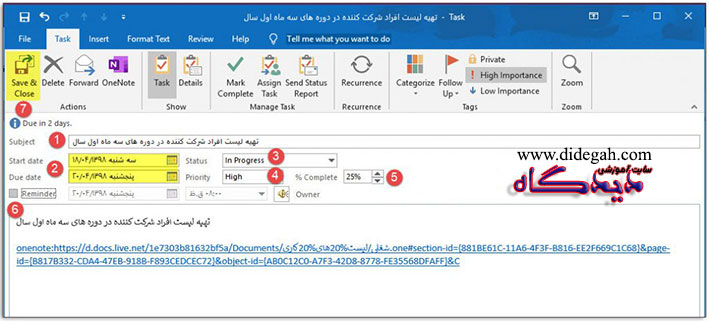
حالا اگر نرمافزار Outlook را اجرا کنید و به قسمت Taskها بروید، وظایفی را که در وان نوت ایجاد کرده بودید، در اوت لوک مشاهده میکنید.
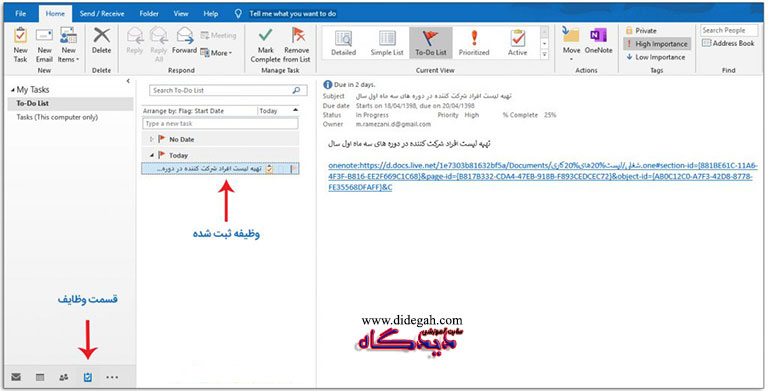
واگذاری وظایف به افراد
برای واگذاری این وظایف، روی وظیفۀ مورد نظر کلیک راست کرده و از Assign برای ارسال آن به شخصی خاص استفاده میکنیم.
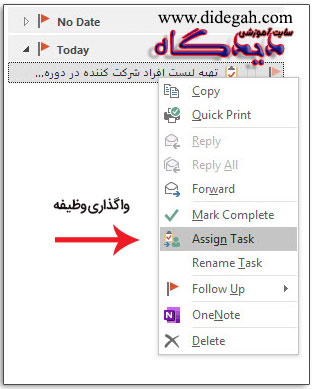
در پنجرهای که باز میشود در قسمت To باید ایمیل شخص مورد نظرتان را وارد کنید.
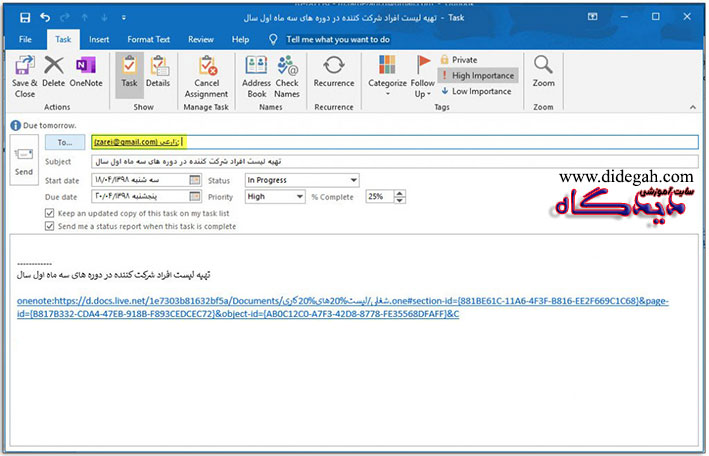
بعد از انجام دادن وظیفه، باید آن را به حالت کامل شده تغییر دهید. برای این کار روی وظیفهی مورد نظر کلیک راست و سپس Mark Complete را انتخاب کنید.
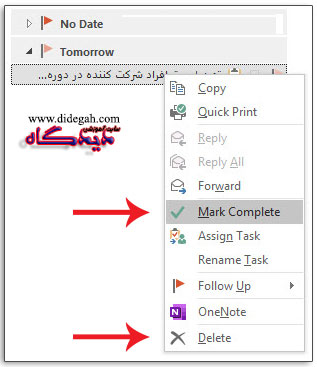
اگر انجام یک وظیفه منتفی شد، میتوانید گزینهی Delete را کلیک کنید. اگر از محیط نرم افزار وان نوت بخواهید این کار را انجام دهید، کافیست عبارتی را که به عنوان وظیفه تگ گذاری شده، انتخاب و از لیست outlook Tasks در قسمت ریبون، گزینه Delete Outlook Task را انتخاب کنید.
خب، در این آموزش با یک قابلیت دیگر وان نوت برای ساماندهی کارهایتان آشنا شدید. بنابراین هنگام برنامهریزی میتوانید وظایفی را که میخواهید انجام شود، در دفترچه واننوت وارد و با استفاده از اوتلوک آنها را به اعضای تیم کاریتان واگذار کنید